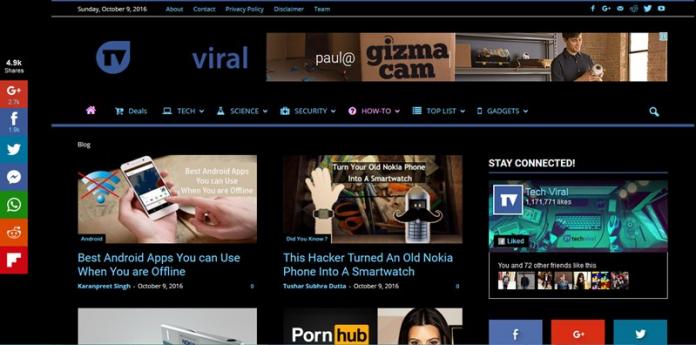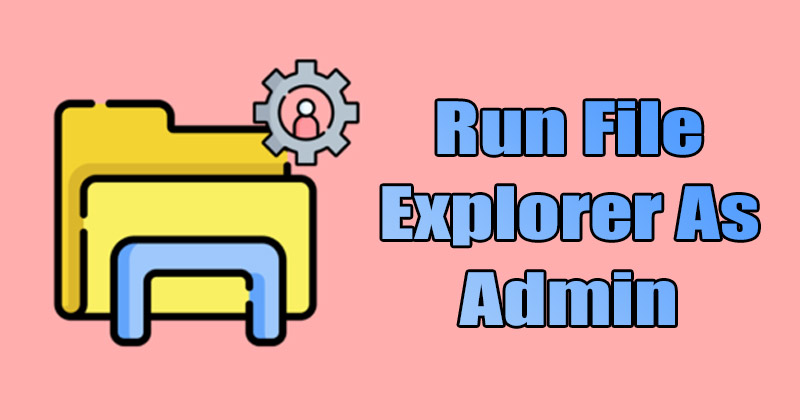Android Lollipop byl spuštěn již v roce 2014 a je k dispozici na mnoha zařízeních Android. Abychom vám pomohli co nejlépe využít váš telefon, uvádíme některé z nejlepších tipů a triků pro Android Lollipop – a také vám mohou pomoci vyhnout se některým jeho problémům.
- Android 6.0 Marshmallow
- Android N: Vše, co potřebujete vědět

Podívejte se na tyto tipy a triky pro Android 5.0 Lollipop. / © ANDROIDPIT
Rychlý přístup k dalším nastavením
Na liště oznámení můžete získat přístup k dalším možnostem. Místo přejetí jedním prstem dolů dvakrát, zkuste přejet dvěma. Tato zkratka vás okamžitě přenese do nabídky rychlého nastavení, kde můžete mimo jiné upravit jas a přistupovat k možnostem Wi-Fi.
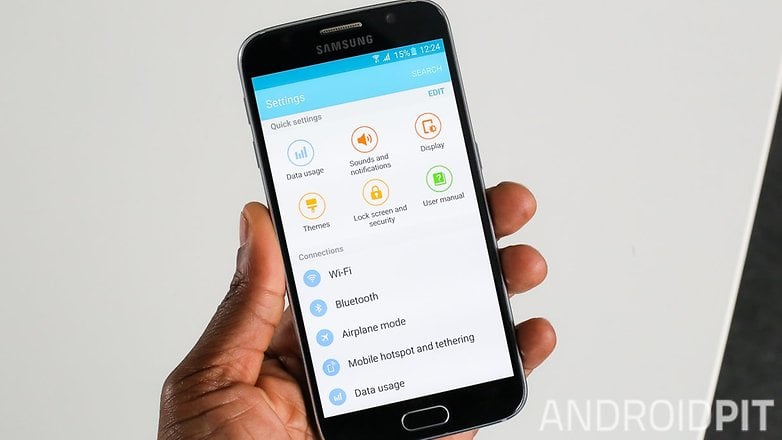
Stažením nabídky dvěma prsty dolů zobrazíte další možnosti v oznamovací liště. / © ANDROIDPIT
Optimalizujte zabezpečení obrazovky uzamčení
Android Lollipop přichází s řadou možností zabezpečení obrazovky uzamčení. Na výběr je klasický vzor, PIN, heslo nebo čtečka otisků prstů (pokud je na to vaše zařízení vybaveno). Ať už máte jakékoli zařízení, ujistěte se, že jste zvolili zabezpečení zařízení proti neoprávněnému použití.
Dostat se k nastavení zabezpečení v Android Lollipop je snadné. Přejděte do Nastavení a klepněte na Uzamknout obrazovku a stiskněte Zámek obrazovky, který by se měl objevit nahoře (u některých to bude v Nastavení zabezpečení). Odtud si můžete vybrat mezi různými možnostmi. Doporučuje se vybrat možnost PIN nebo heslo, protože je nejobtížnější je prolomit. Přejetí prstem je snadné zjistit, protože někdo, kdo se podívá, může snadno zachytit váš vzor.
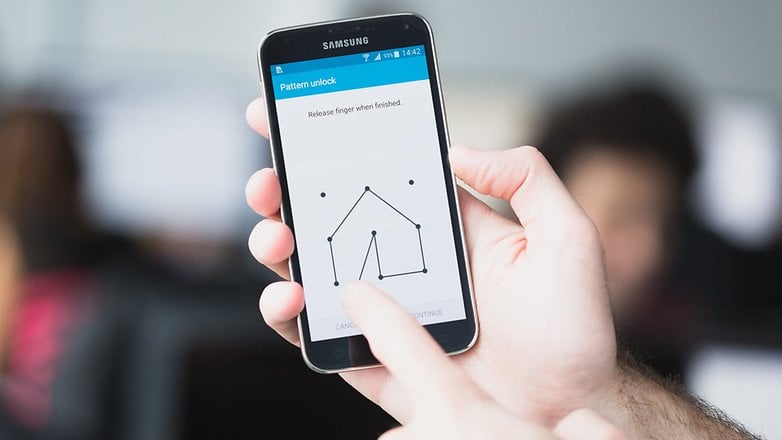
Vzory nejsou pro zabezpečení nejoptimálnější. Místo toho použijte PIN nebo heslo. / © ANDROIDPIT
Přizpůsobte si zamykací obrazovku
Když už mluvíme o zamykací obrazovce, můžete si ji také přizpůsobit podle svých představ na mnoha zařízeních Lollipop. Vraťte se zpět na zamykací obrazovku z nabídky Nastavení. Zde si můžete vybrat mezi množstvím různých položek, které na něm chcete mít.
Například na zařízeních Samsung TouchWiz si můžete vybrat, jaký druh hodin chcete, klepnutím na nastavení Velikost hodin a Duální hodiny. Nabídka velikosti hodin je docela samovysvětlující. V nastavení duálních hodin si můžete vybrat, zda chcete, aby telefon při roamingu zobrazoval místní čas spolu s vaším domácím časem. Můžete si také vybrat, zda chcete datum pod hodinami.
Pokud pořídíte hodně snímků a nebude vám vadit, když se zařízení nejprve odemkne, můžete na zamykací obrazovce získat zástupce fotoaparátu. Zaškrtnutím políčka můžete také získat informace o počasí. Pokud chcete mít více času, než se telefon zamkne, můžete klepnout na Uzamknout automaticky a zvolit jinou dobu trvání. Můžete také zvolit, zda se telefon automaticky zamkne zaškrtnutím políčka Okamžitě uzamknout vypínačem.

Přizpůsobte si zamykací obrazovku pro lepší zážitek z Lollipop. / © ANDROIDPIT
Vraťte karty Chrome zpět do Chromu
To není velký problém – a možná se vám líbí, že máte karty Chrome pro Android rozmístěné v zásobníku nedávných aplikací spíše než v prohlížeči – ale pro mě je to nepříjemné výchozí nastavení.
Naštěstí vše, co musíte udělat, abyste dostali své karty Chrome zpět na své správné místo, je přejít do nastavení Chrome a zakázat Sloučit karty a aplikace. Vaše karty Chrome budou nyní dostupné prostřednictvím tradičního tlačítka na řádku URL v prohlížeči Chrome.
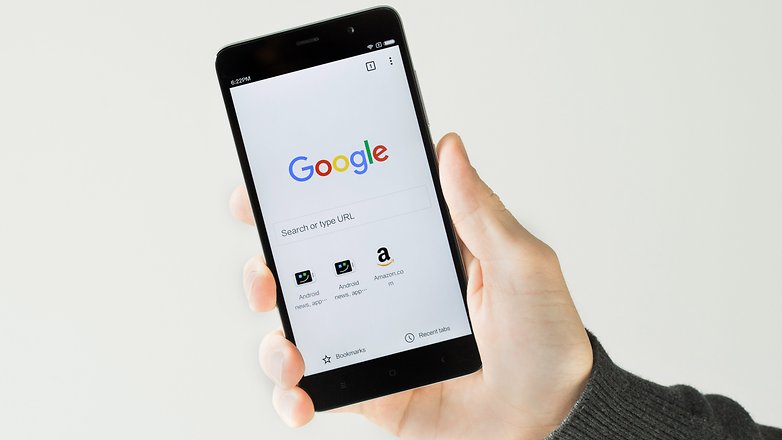
Vlevo můžete vidět různé karty Chrome smíšené mezi jinými aplikacemi. / © ANDROIDPIT
Zahoďte tu mrtvou aplikaci Email
Z nějakého zvláštního důvodu se Google rozhodl ponechat nyní nepoužitelnou aplikaci E-mail v Android Lollipop. Když jej poprvé spustíte, zobrazí se úvodní obrazovka, která vám sdělí, že Gmail nyní zpracovává e-mailové služby, a můžete zaškrtnutím políčka spustit Gmail.
Ale proč to dělat a mít v šuplíku s aplikacemi prázdnou aplikaci? Přejděte do Nastavení > Aplikace > karta Vše, najděte E-mail a vypněte toto zbytečné plýtvání místem. Vaše e-maily bude stále zpracovávat Gmail, ale ikona mrtvé aplikace vám nebude zahlcovat zásuvku drahocenné aplikace.
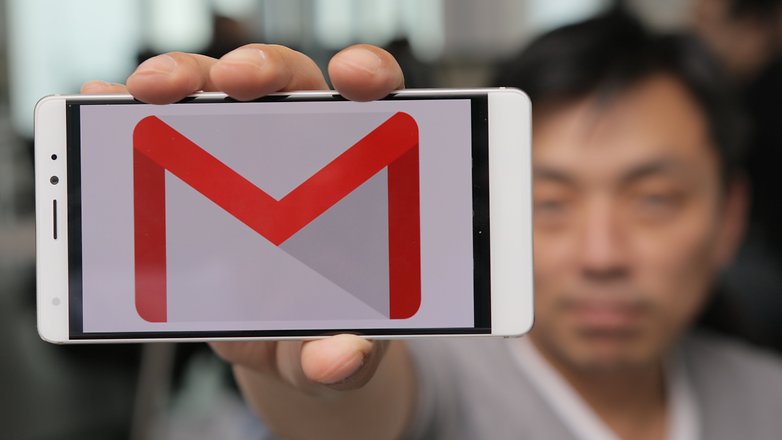
Zbavte se výchozí aplikace E-mail na Lollipop a použijte aplikaci Gmail. / © ANDROIDPIT
Nechte svou baterii jít dále
Android Lollipop přichází s novými režimy úspory baterie. U většiny zařízení stačí přejít do Nastavení, klepněte na Baterie, klepněte na nabídku (tři tečky v pravém horním rohu obrazovky) a vyberte Spořič baterie. V důsledku toho ušetříte baterii.
Pokud máte Galaxy S5, HTC One M8 a několik dalších zařízení, máte nový režim úspory energie. Stačí přejít do Nastavení a klepnout na Úspora energie. Zde můžete přepínat režim úspory energie. Můžete také aktivovat ultra úsporný režim, abyste skutečně šetřili baterii.

Použijte možnost spořiče baterie, abyste své zařízení nemuseli tak často nabíjet. / © ANDROIDPIT
Jaké další tipy a triky pro Android Lollipop znáte? Řekněte nám to v komentářích níže.